So aktualisieren Sie auf macOS Monterey
Erfahren Sie, wie Sie macOS Monterey, die neueste Version des Mac-Betriebssystems, herunterladen und installieren.
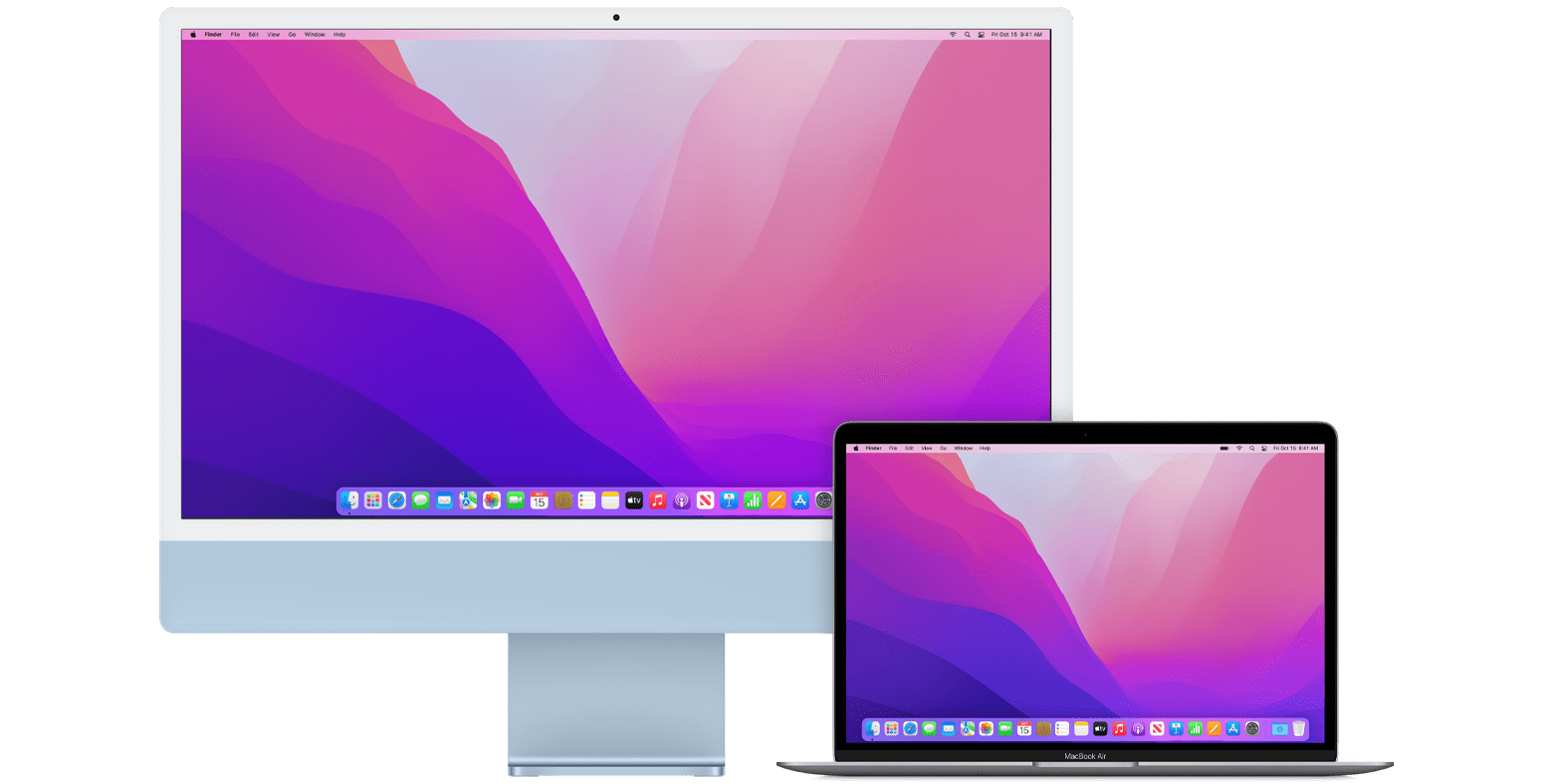
Mit macOS Monterey können Sie sich wie nie zuvor verbinden, teilen und erstellen. Sag hallo zu aufregenden neuen FaceTime-Updates. Entdecken Sie eine neu gestaltete und optimierte Safari. Entdecken und erfinden Sie leistungsstarke neue Möglichkeiten, mit Shortcuts zu arbeiten. Bleiben Sie mit Focus im Moment. Und so viel mehr.
Kompatibilität prüfen
macOS Monterey ist mit den folgenden Computern kompatibel. Wenn Ihr Mac nicht kompatibel ist, können Sie stattdessen möglicherweise eine alte Version von macOS installieren .
MacBook im Jahr 2016 oder später eingeführt
MacBook Air ab 2015 eingeführt
MacBook Pro ab 2015 eingeführt
Mac mini wurde 2014 oder später eingeführt
iMac eingeführt Ende 2015 oder später
iMac Pro, eingeführt im Jahr 2017 oder später
Mac Pro im Jahr 2013 oder später eingeführt
Sehen Sie sich die vollständige Liste der kompatiblen Computer an .
Wenn Sie von macOS Sierra oder höher aktualisieren, benötigt Ihr Mac 26 GB verfügbaren Speicherplatz für das Upgrade. Wenn Sie von einer früheren Version aktualisieren, benötigt Ihr Mac bis zu 44 GB verfügbaren Speicherplatz.
Erstelle eine Sicherung
Bevor Sie ein Upgrade installieren, sollten Sie Ihren Mac sichern . Time Machine macht es einfach, und andere Backup-Methoden sind ebenfalls verfügbar.
macOS Monterey herunterladen
Wenn Sie macOS Mojave oder höher verwenden, können Sie macOS Monterey über Software-Update herunterladen: Wählen Sie das Apple-Menü > Systemeinstellungen und klicken Sie dann auf Software-Update.
Oder verwenden Sie diesen Link, um die macOS Monterey-Seite im App Store zu öffnen: Holen Sie sich macOS Monterey . Klicken Sie dann auf die Schaltfläche Get oder iCloud Download.
Installieren Sie macOS Monterey
Nach dem Download öffnet sich das Installationsprogramm automatisch. Klicken Sie auf Weiter und befolgen Sie die Anweisungen auf dem Bildschirm.
Bitte warten Sie, bis die Installation abgeschlossen ist, ohne Ihren Mac in den Ruhezustand zu versetzen oder den Deckel zu schließen. Ihr Mac wird möglicherweise neu gestartet und zeigt mehrmals einen Fortschrittsbalken oder einen leeren Bildschirm an. Es kann einfacher sein, am Abend zu beginnen, damit die Installation über Nacht abgeschlossen werden kann.
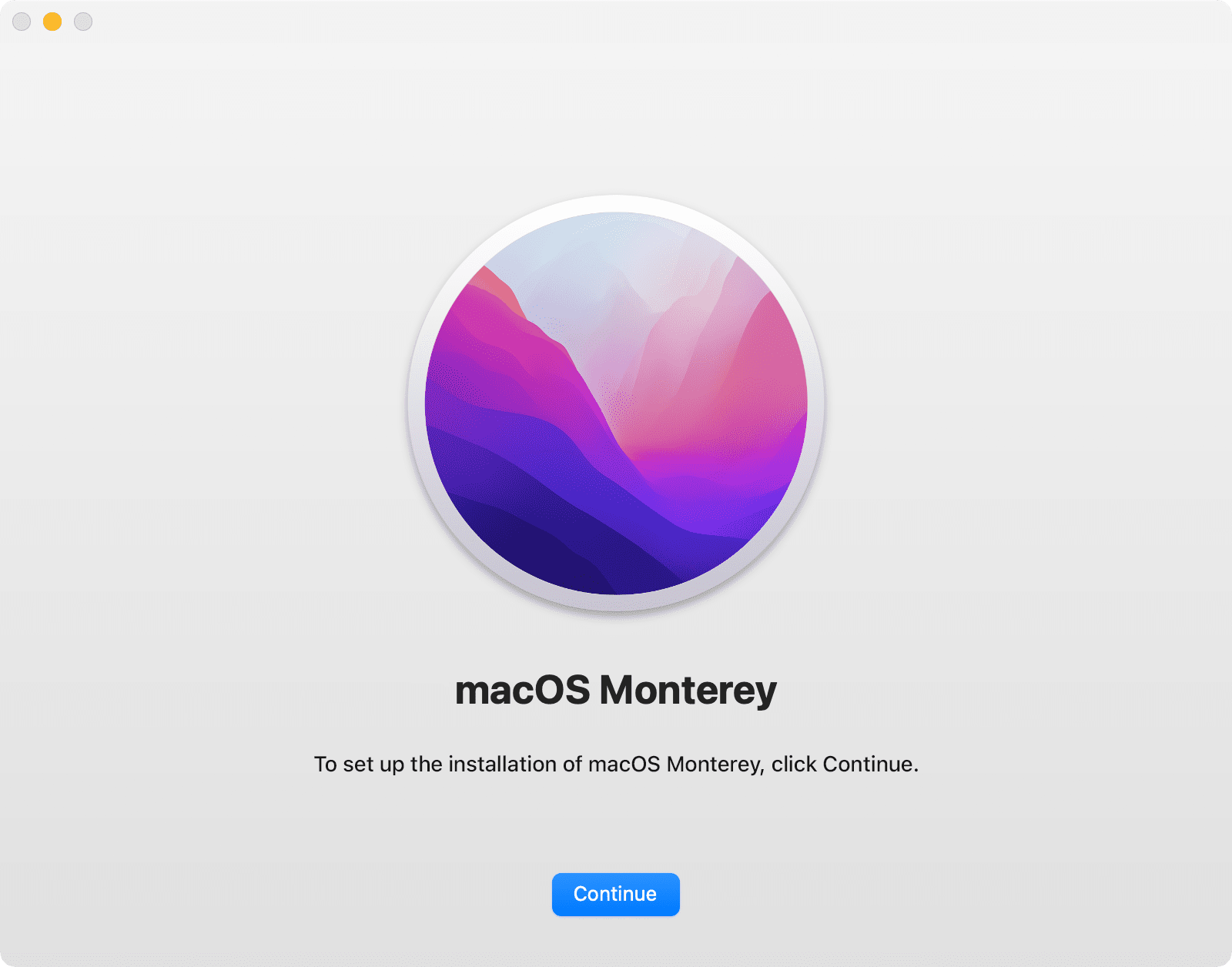
Auf dem Laufenden bleiben
Nach der Installation von macOS Monterey werden Sie benachrichtigt, wenn Updates für macOS Monterey verfügbar sind. Um nach Updates zu suchen, wähle das Apple-Menü > Systemeinstellungen und klicke dann auf Software-Update.
No comments:
Post a Comment